วิธีบีบอัดวิดีโอและเสียง (คำตอบด่วน)
หน้าต่างป๊อปอัปเตือนว่าพื้นที่เก็บข้อมูลอุปกรณ์ของคุณเต็ม วิดีโอหรือเสียงของคุณไม่สามารถเล่นในขนาดใหญ่ได้ การถ่ายโอนหรืออัปโหลดวิดีโอหรือเสียงใช้เวลานานเกินไป สถานการณ์เหล่านี้ที่กล่าวมาข้างต้นอาจทำให้คุณหงุดหงิดได้ คุณต้องรู้ด้วยว่าต้นเหตุของปัญหาเหล่านี้คือขนาดไฟล์ใหญ่
วิธีแก้ไขที่รวดเร็วที่สุดวิธีหนึ่งสำหรับปัญหาเหล่านี้คือการลดขนาดไฟล์ วิธีการบีบอัดไฟล์วิดีโอหรือไฟล์เสียงในลักษณะที่ง่ายและรวดเร็ว? ไม่ต้องกังวล. คุณมาถูกที่แล้ว เราขอเสนอคอมเพรสเซอร์เดสก์ท็อปที่ยอดเยี่ยมให้กับคุณ – ผึ้งแปลงซึ่งสามารถช่วยคุณบีบอัดวิดีโอและวิดีโอได้อย่างง่ายดาย
รายละเอียดเกี่ยวกับขั้นตอนการบีบอัดไฟล์ด้วย BeeConverter มีดังนี้
ภาพรวมโดยย่อของขั้นตอน:
- ขั้นตอนที่ 1: ติดตั้ง BeeConverter บนพีซี
- ขั้นตอนที่ 2: อัปโหลดไฟล์วิดีโอและเสียง
- ขั้นตอนที่ 3: ปรับการตั้งค่าการบีบอัด
- ขั้นตอนที่ 4: เริ่มการแปลงวิดีโอเป็น MP4
ขั้นตอนที่ 1: ติดตั้ง BeeConverter บนพีซี
เป็นเครื่องมือที่ใช้งานง่าย ผึ้งแปลง ช่วยให้คุณสามารถบีบอัดไฟล์ได้เพียง 4 ขั้นตอน ด้วยโปรแกรมนี้ ไม่ว่าคุณจะมีประสบการณ์หรือเชี่ยวชาญด้านการบีบอัดวิดีโอ คุณก็สามารถบีบอัดไฟล์ได้โดยไม่มีปัญหาใดๆ
ในการเริ่มต้น คุณต้องคลิกที่ปุ่มดาวน์โหลดด้านล่างเพื่อติดตั้ง BeeConverter บนคอมพิวเตอร์ของคุณ มั่นใจได้ว่าซอฟต์แวร์ของเรามีความปลอดภัยอย่างสมบูรณ์และขจัดความเสี่ยงใดๆ เช่น ไวรัส มัลแวร์ หรือโฆษณา เหนือสิ่งอื่นใดคือไม่มีบันเดิลแวร์และซอฟต์แวร์บีบอัดอันทรงพลังสามารถทำงานร่วมกับ Windows และ MacOS ได้
ตัวแปลงวิดีโอ
แปลงวิดีโอเป็น MP4, MOV, MP3, GIF และอื่นๆ
- สำหรับ Windows 10/8/7
- สำหรับ Mac OS X 14+
- สำหรับ Android
ขั้นตอนที่ 2: อัปโหลดไฟล์วิดีโอและเสียง
หลังจากการติดตั้ง ไปที่เครื่องมือคอมเพรสเซอร์ และคุณควรคลิกที่ "+ เพิ่มไฟล์ปุ่ม ” เพื่ออัปโหลดไฟล์ที่คุณต้องการบีบอัด (สามารถเข้าถึงการบีบอัดแบบแบตช์ได้)
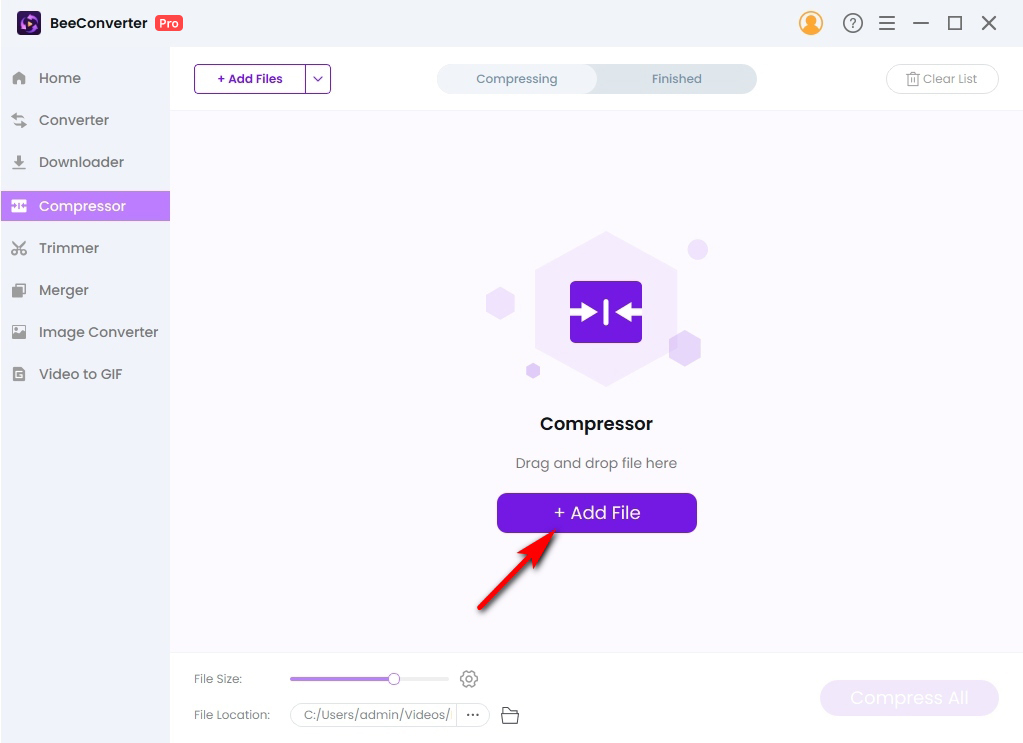
ขั้นตอนที่ 3: ปรับการตั้งค่าการบีบอัด
หากคุณป้อนไฟล์เสร็จแล้ว คุณสามารถกดไอคอนรูปเฟืองเพื่อปรับแต่งการตั้งค่าการบีบอัดได้
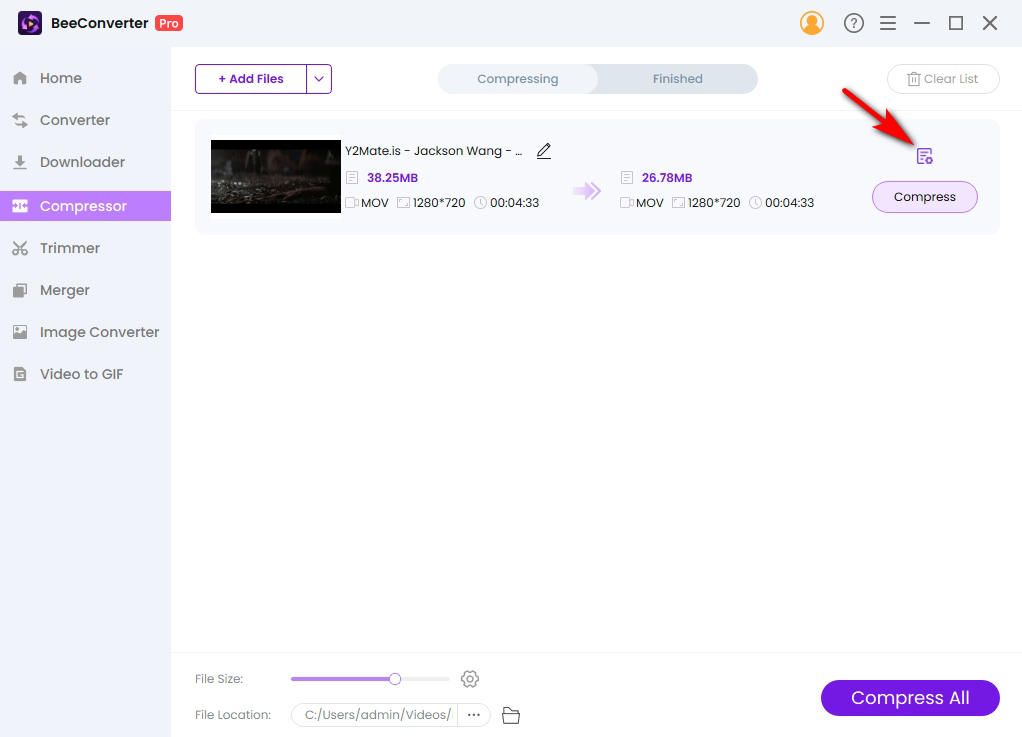
เครื่องมือนี้ช่วยให้คุณปรับแต่ง ขนาดไฟล์ที่ส่งออก, เลือกที่ต้องการ คุณภาพ (สูง, ปานกลาง, ต่ำ)และ รูป ตามความต้องการของคุณ หากคุณตั้งค่าการบีบอัดเสร็จแล้ว เพียงแตะที่ รีเซ็ต ปุ่ม
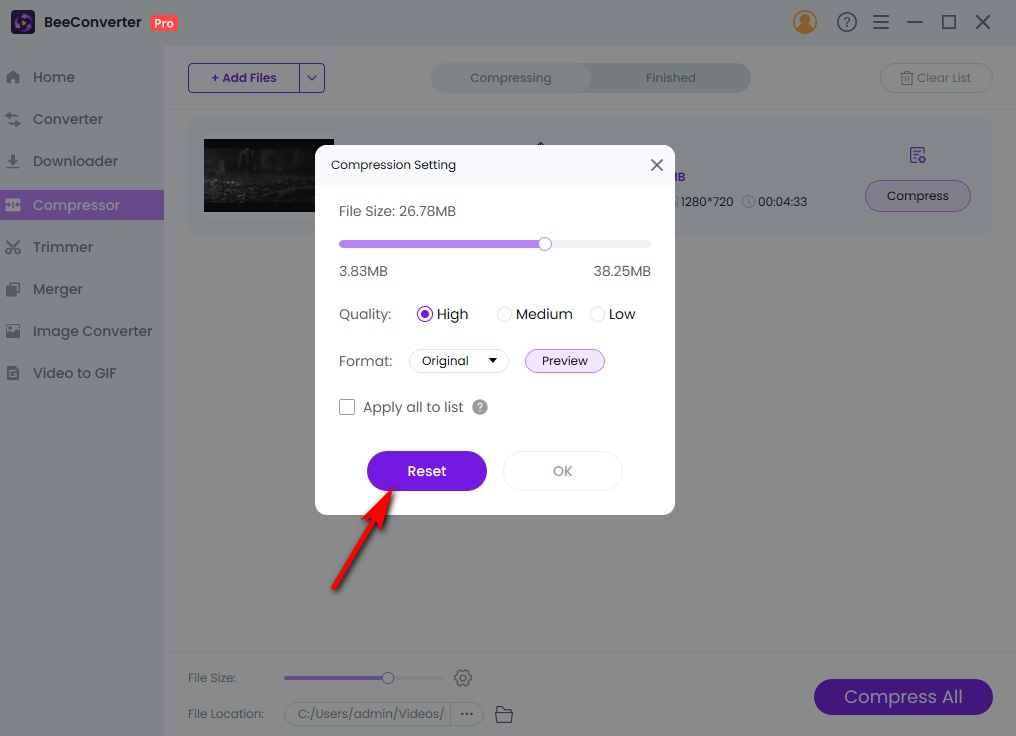
ขั้นตอนที่ 4: เริ่มต้นการบีบอัด
สุดท้ายนี้ โปรดกดปุ่ม Compress หรือ Compress All เพื่อเริ่มลดขนาดไฟล์วิดีโอและเสียงอย่างมีประสิทธิภาพสูงสุด ภายในเวลาเพียงไม่กี่วินาที คุณก็สามารถรับไฟล์บีบอัดได้
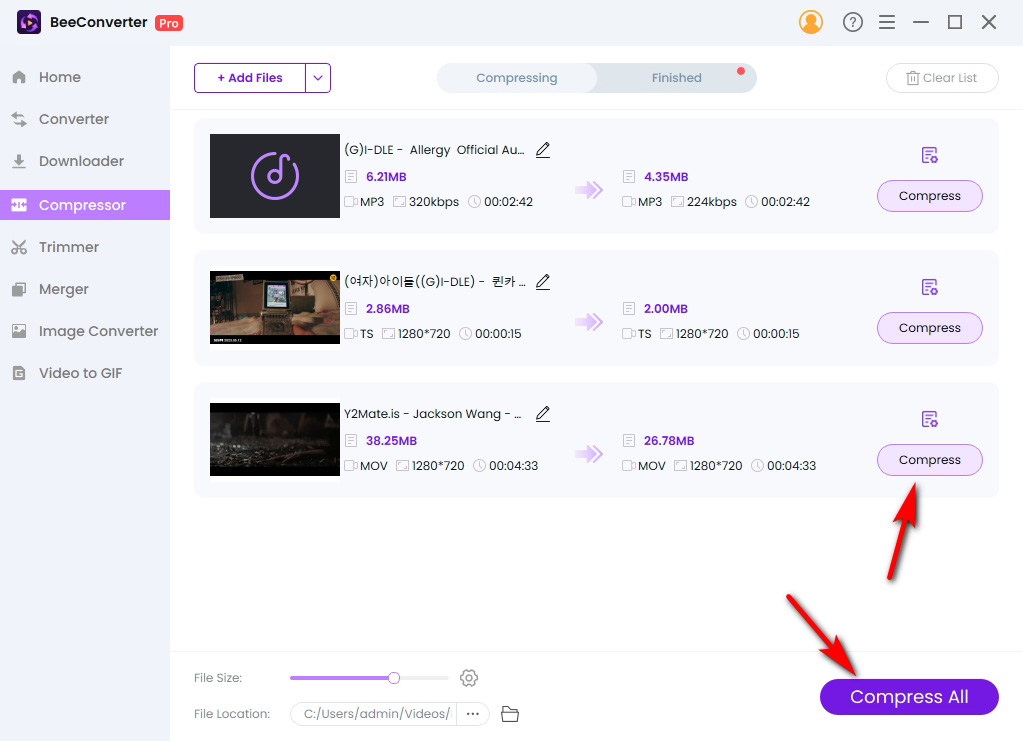
สรุป
ซอฟต์แวร์บีบอัดเดสก์ท็อปของเรา – ผึ้งแปลงพิสูจน์แล้วว่าเป็นโปรแกรมลดขนาดไฟล์วิดีโอและเสียงที่ดีที่สุดและได้รับการตรวจสอบอย่างดีที่สุด ซึ่งโดดเด่นในเรื่องความเร็วกระบวนการที่รวดเร็วและความสามารถในการรักษาคุณภาพต้นฉบับตลอดการบีบอัด
หวังว่าคำแนะนำข้างต้นจะช่วยคุณได้มาก! มาดาวน์โหลดและลองเล่นดู!
ตัวแปลงวิดีโอ
แปลงวิดีโอเป็น MP4, MOV, MP3, GIF และอื่นๆ
- สำหรับ Windows 10/8/7
- สำหรับ Mac OS X 14+
- สำหรับ Android